Canon EOS 30D: Воспроизведение изображения
Воспроизведение изображения: Canon EOS 30D
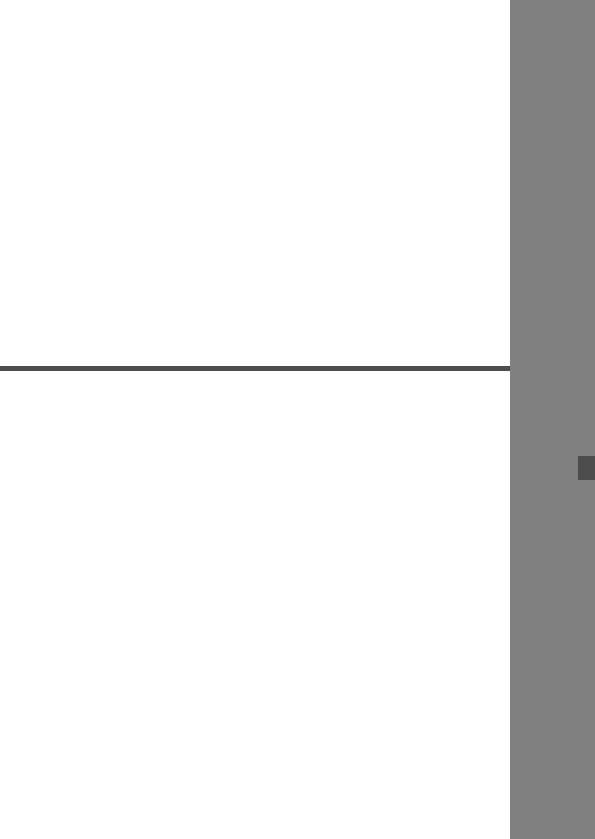
7
Воспроизведение
изображения
В этой главе рассматриваются способы просмотра
и стирания полученных изображений, а также
подключение камеры к телевизору.
Изображения, снятые другой камерой
Возможно, данной камерой будут неправильно
отображаться изображения, полученные с помощью другой
камеры, изображения, отредактированные на персональном
компьютере, или изображения, для которых было изменено
название файла.
109
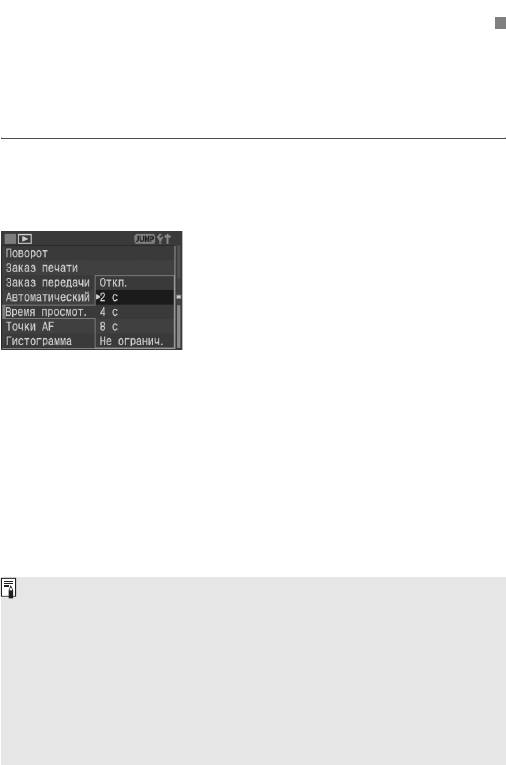
3
Задание времени просмотра изображения
Можно задавать интервал времени, в течение которого изображение
будет отображаться на ЖК-дисплее непосредственно после съемки.
Чтобы изображение сохранялось на дисплее после съемки, задайте
значение [Не огранич.]. Чтобы изображение не отображалось на
ЖК-дисплее, задайте значение [Откл.].
Выберите пункт [
Время просмот.
].
1
Диском <5> выберите пункт
[xВремя просмот.], затем
нажмите кнопку <0>.
Задайте требуемое значение
2
времени просмотра.
Диском <5> выберите требуемое
значение, затем нажмите
кнопку <0>.
Нажав кнопку <B> во время просмотра изображения сразу после
выполнения съемки, можно изменить формат отображения.
При выборе значения [Не огранич.] изображение отображается до
тех пор, пока кнопка спуска затвора не будет нажата наполовину.
Однако если задано автоматическое отключение питания, камера
автоматически выключится после истечения времени задержки
отключения питания.
Во время просмотра изображения в режиме покадровой съемки
изображение можно удалить, нажав кнопку <L> и выбрав [OK].
Порядок просмотра ранее снятых изображений см. в разделе
«Воспроизведение изображения» (стр. 113).
110
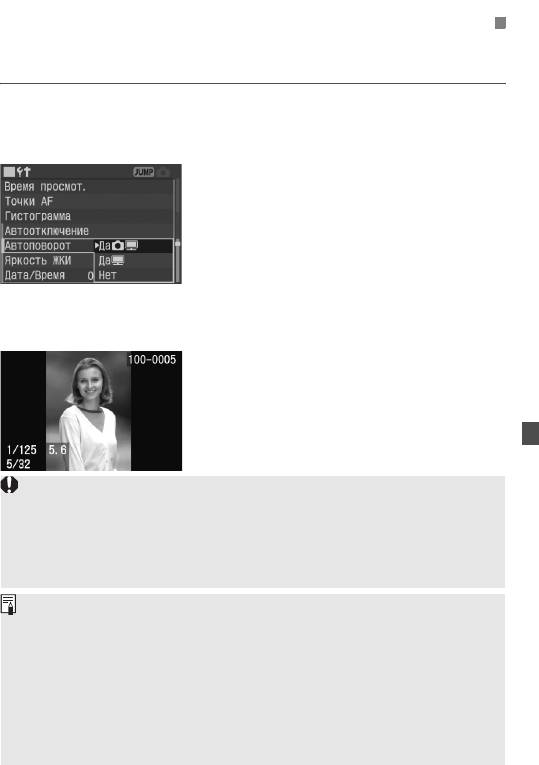
3
Автоматический поворот изображения
Снимки, сделанные в вертикальном положении, при воспроизведении
могут автоматически поворачиваться в вертикальное положение.
Выберите пункт [Автоповорот].
1
Диском <5> выберите пункт
[c Автоповорот], затем нажмите
кнопку <0>.
Выберите значение [ДаzD].
2
Диском <
5
> выберите значение [
Да
zD
], затем нажмите кнопку <
0
>.
Сделайте снимок
3
ввертикальной ориентации.
Во время просмотра сразу после
съемки изображение на ЖК-мониторе
не будет отображаться
ввертикальном положении.
Воспроизведите изображение.
4
Нажмите кнопку <x>.
X Вертикальные снимки будут
отображаться в вертикальной
ориентации, как показано слева.
Если вертикальное изображение было снято, когда для функции
«Автоповорот» было задано значение [Нет], при воспроизведении
изображение не будет автоматически поворачиваться, даже если
потом для автоповорота будет задано значение [Да zD].
Если при съемке вертикально ориентированного кадра камера была
направлена вниз или вверх, возможно, автоматический поворот
изображения не будет выполняться.
Если вертикальное изображение было снято при установленном
значении [Да zD] или [Да D], оно автоматически поворачивается
при просмотре на персональном компьютере, на который установлено
программное обеспечение, входящее в комплект поставки камеры.
Если установить значение [Да D] и произвести съемку
в вертикальной ориентации, а затем установить значение [Да zD]
и воспроизвести изображение, оно будет автоматически повернуто.
При изменении ориентации камеры с горизонтальной на
вертикальную или наоборот датчик ориентации камеры издает
слабый звук. Это нормальное явление, и оно не является
свидетельством неисправности.
111
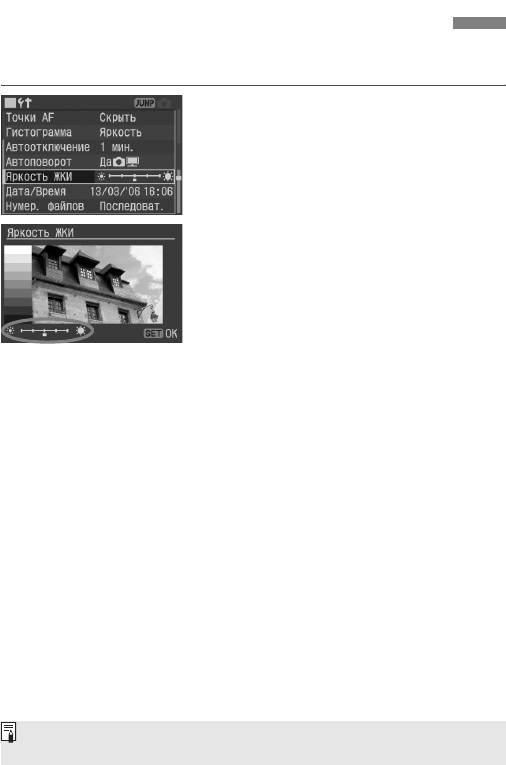
3
Настройка яркости ЖК-дисплея
Для параметра яркости ЖК-монитора можно задавать один из пяти
уровней.
Выберите пункт [Яркость ЖКИ].
1
Диском <5> выберите пункт
[c Яркость ЖКИ], затем нажмите
кнопку <0>.
X Появится экран настройки яркости.
Отрегулируйте яркость.
2
Глядя на диаграмму оттенков
серого, находящуюся слева,
настройте яркость, поворачивая
диск <5>.
Нажмите кнопку <0>, чтобы выйти
из режима настройки данного
параметра и вернуться в меню.
Для проверки экспозиции изображения обратитесь к гистограмме
(стр.115).
112
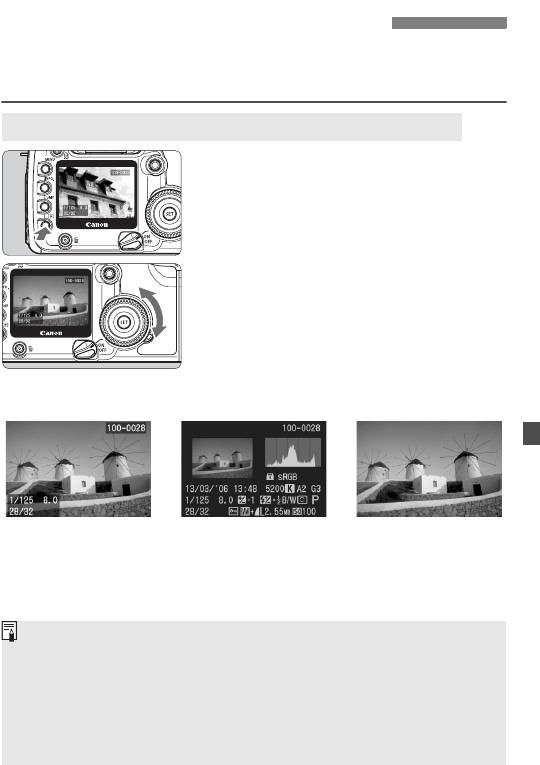
Воспроизведение изображения
Для просмотра можно выбрать любое из отснятых изображений.
Предусмотрен просмотр одного изображения, просмотр информации
о параметрах съемки, индексный режим и режим увеличения.
x Покадровый вывод изображений на дисплей
Воспроизведите изображение.
1
Нажмите кнопку <x>.
X На ЖК-монитор выводится
последнее снятое изображение.
Выберите изображение.
2
Для воспроизведения изображений,
начиная с последнего, поворачивайте
диск против часовой стрелки. Для
воспроизведения снятых изображений
начиная с первого, поворачивайте
диск <
5
> по часовой стрелке.
Формат отображения
переключается кнопкой <B>.
Вывод одиночного
Информация
Вывод одиночного
изображения
о параметрах съемки
изображения
(с основной информацией)
(без информации о съемке)
Для прекращения воспроизведения
нажмите кнопку <x>. ЖК-монитор
выключится.
В режимах воспроизведения, кроме режима воспроизведения
одиночного изображения, (т.е. в индексном режиме и в режиме
увеличения изображения) можно включать и отключать отображение
основной информации, нажимая кнопку <B>.
Во время записи данных на CF-карту (мигает индикатор обращения к карте)
после непрерывной съемки для просмотра последнего изображения,
записанного на CF-карту, нажмите кнопку <
x
>. Выбор изображения
осуществляется поворотом диска <
5
>. После записи на CF-карту всех
изображений их можно просматривать по порядку.
113
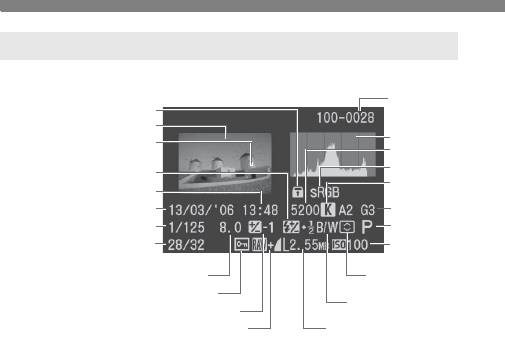
Воспроизведение изображения
Отображение информации о параметрах съемки
Добавленные исходные
Номер папки/
данные проверки изображения
номер файла
Изображение
Гистограмма
Точка автофокусировки
Цветовая температура
Величина компенсации экспозиции
Цветовое пространство
при съемке со вспышкой
Баланс белого
Время съемки
Коррекция баланса
Дата съемки
белого
Выдержка затвора
Режим съемки
Номер воспроизводимого изображения/
Чувствительность ISO
общее количество записанных изображений
Диафрагма
Режим замера экспозиции
Защита изображения
Ч/Б
Величина компенсации экспозиции
Качество записи изображений
Размер файла
Предупреждение о засветке
При отображении информации о параметрах съемки все
передержанные участки изображения мигают. Для получения на
снимке большего количества деталей в передержанных областях
установите отрицательную компенсацию экспозиции и повторите
съемку.
Отображение точек автофокусировки
Если в меню для параметра [x Точки AF] задано значение
[Показывать] (стр. 35), на экране с параметрами съемки будет
отображаться также точка автофокусировки.
Если изображение было получено в режиме One-Shot AF, будет
отображаться точка автофокусировки, обеспечившая наводку на
резкость. Если применялся автоматический выбор точки
автофокусировки, возможно, будут видны несколько точек
автофокусировки, в которых была достигнута резкость.
Если изображение было снято в режиме AI Servo AF, отображается
выбранная точка автофокусировки. Если применялся
автоматический выбор точки автофокусировки, будут отображаться
точки автофокусировки, обеспечившие наводку на резкость.
114
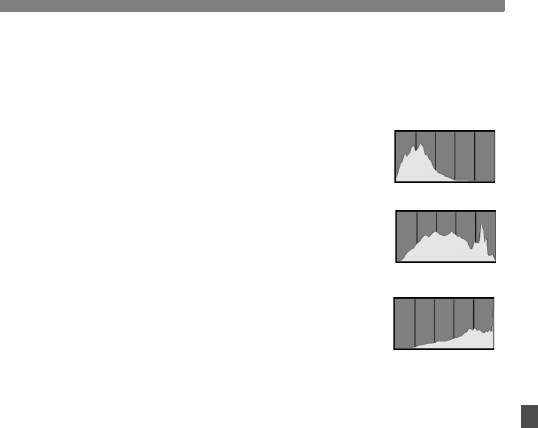
Воспроизведение изображения
Гистограмма
В пункте меню [x Гистограмма] можно выбрать значение
[Яркость] или [RGB] (стр. 35).
Гистограмма [Яркость]
Примеры гистограмм
Эта гистограмма представляет собой график
распределения уровней яркости изображения.
По горизонтальной оси откладывается яркость
(темнее влево и ярче вправо), а по вертикальной
Темное изображение
оси – количество пикселов для каждого уровня
яркости.
Чем больше пикселов смещено влево, тем
темнее изображение. Чем больше пикселов
смещено вправо, тем ярче изображение.
Нормальное изображение
Если слишком много пикселов смещено влево,
вобласти тени теряются детали изображения.
Если слишком много пикселов смещено вправо,
будут потеряны детали в ярких областях.
Яркое изображение
Промежуточные тона воспроизводятся.
Ознакомившись с гистограммой яркости
изображения, можно оценить величину смещения экспозиции
иобщие условия воспроизведения оттенков цветов.
Гистограмма [RGB]
Данная гистограмма представляет собой график распределения
уровней яркости изображения для каждого из основных цветов
(RGB или красного, голубого и зеленого). По горизонтальной оси
откладывается яркость цвета (темнее влево и ярче вправо), а по
вертикальной оси – количество пикселов для каждого уровня
яркости цвета. Чем больше пикселов смещено влево, тем темнее
и менее выражен соответствующий цвет. Чем больше пикселов
смещено вправо, тем ярче и гуще соответствующий цвет. Если
влево смещено слишком много пикселов, соответствующий цвет
будет мало представлен на изображении. Если слишком много
пикселов смещено вправо, цвет будет чрезмерно насыщенным
и будут утрачены детали соответствующего цвета.
По гистограмме RGB можно оценить насыщенность цветов, условия
передачи полутонов и смещение баланса белого.
115
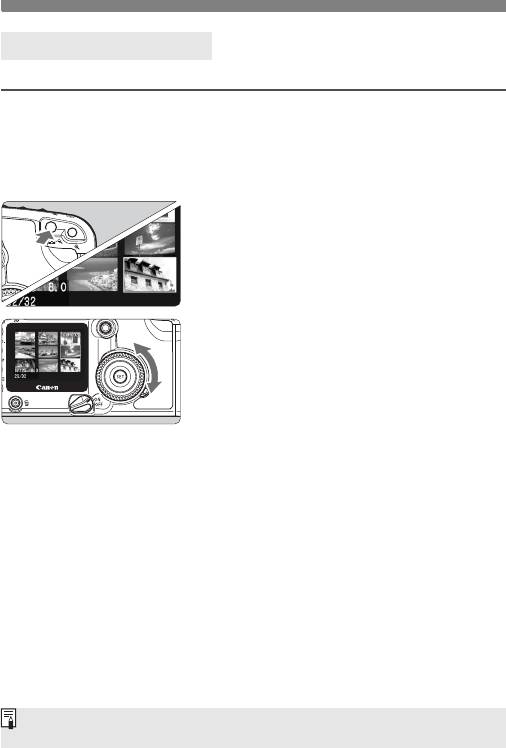
Воспроизведение изображения
H Индексный режим
На одном экране отображаются девять эскизов изображений.
Переключите камеру в режим
1
воспроизведения.
Нажмите кнопку <x>.
X На ЖК-монитор выводится
последнее снятое изображение.
Выведите на дисплей
2
индексные изображения.
Нажмите кнопку <I>.
X Выбранный эскиз выделяется
зеленой рамкой.
Выберите изображение.
3
Поворачивая диск <5>,
передвиньте зеленую рамку.
Переключение из индексного режима в другой режим
воспроизведения
Для покадрового вывода изображений нажмите кнопку <x>.
При нажатии кнопки <u> производится переключение в режим
покадрового вывода изображений, при следующем нажатии этой
кнопки осуществляется переход в режим вывода увеличенного
изображения.
В индексном режиме для перехода на девять изображений вперед или
назад нажмите кнопку <C> и поверните диск <5> (стр. 118).
116
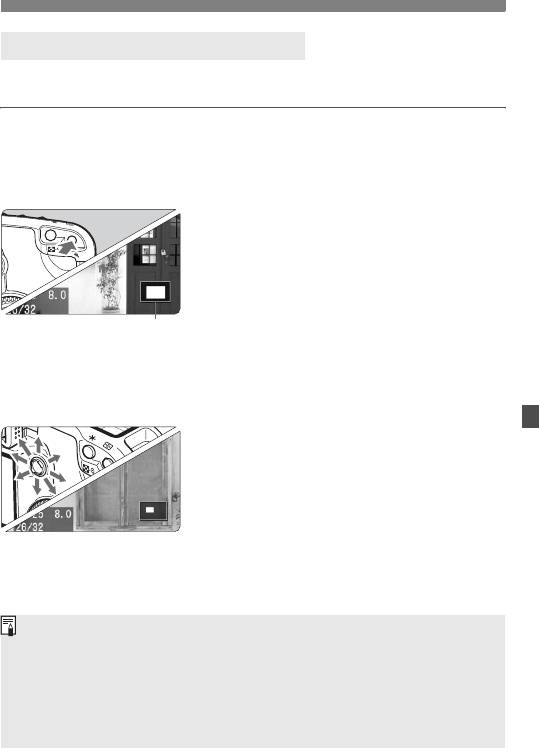
Воспроизведение изображения
u/y Увеличение изображения
Изображение, выведенное на ЖК-монитор, можно увеличить от
1,5 до 10 раз.
Выведите изображение на дисплей.
1
Выведите изображение в режиме
покадрового вывода изображения
или в режиме изображения
с информацией о параметрах съемки.
Увеличьте изображение.
2
Нажмите кнопку <u>.
X Сначала увеличится центральная
часть изображения.
Для усиления увеличения
удерживайте нажатой кнопку <u>.
Для уменьшения степени увеличения
Увеличенный участок
нажмите кнопку <
I
>. Для
дальнейшего уменьшения
изображения удерживайте эту кнопку
нажатой, пока размер изображения
не сравняется с размером на шаге 1.
Прокручивайте изображение на
3
экране.
Для перемещения по изображению
в любом направлении используется
джойстик <9>.
Для увеличения других участков
изображения повторите шаги 2 и 3.
Для выхода из режима увеличения
нажмите кнопку <x> – снова
отображается одно изображение.
В режиме увеличения изображения для просмотра следующего или
предыдущего изображения и перемещения по изображению нужно
поворачивать диск <6> или <5>.
Если для функции C.Fn-17 [Увеличение при просмотре] задано
значение [1: При съемке и в реж. просм.] (стр. 173), изображение
можно увеличить при просмотре сразу после съемки, нажав кнопку
<u> при нажатой кнопке <l>. Затем можно увеличивать или
уменьшать изображение кнопками <u>/<I>.
117
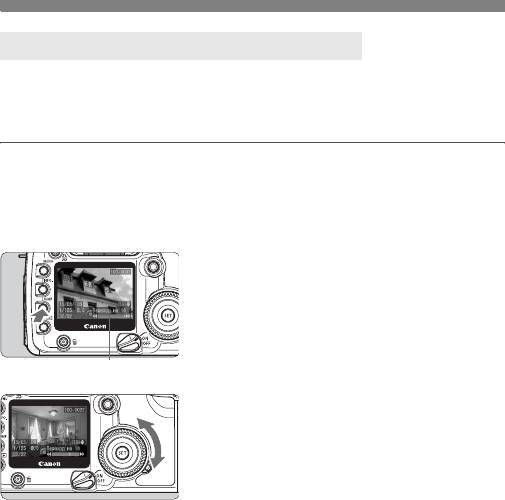
Воспроизведение изображения
C Переход между изображениями
В режимах покадрового вывода изображений, вывода изображения
с информацией о параметрах съемки, индексного или увеличенного
изображения предусмотрен быстрый переход вперед или назад
между изображениями, сохраненными на CF-карте.
Воспроизведите изображение.
1
Выведите одиночное изображение,
изображение с информацией
о параметрах съемки, индексный
экран или увеличенное изображение.
Перейдите в режим перехода
2
между изображениями.
Нажмите кнопку <C>.
X В нижней части экрана появится
шкала перехода.
Шкала перехода
Перейдите через несколько
3
изображений вперед или назад.
Поверните диск <5>.
Для выхода из режима перехода
между изображениями нажмите кнопку
<
C
>. Шкала перехода исчезнет.
118
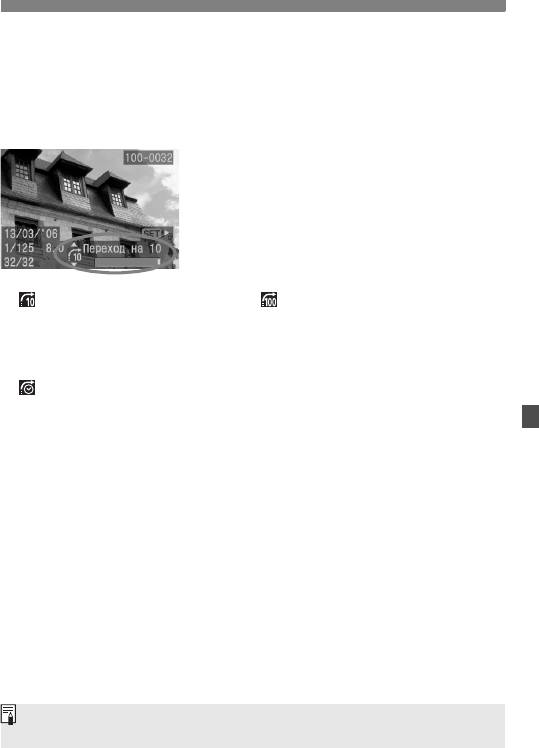
Воспроизведение изображения
Переход между изображениями при просмотре одиночного
изображения или изображения с информацией о параметрах
съемки
В режиме отображения одиночного изображения и информации
о параметрах съемки можно применять функцию перехода
(с пропуском 10 или 100 изображений, или переход по дате).
На шаге 2 на стр. 118 нажмите
кнопку <C>, затем кнопку <0>.
Диском <
5
> выберите способ
перехода, затем нажмите кнопку <
0
>.
Чтобы выполнить переход
в соответствии с выбранным способом
перехода, поверните диск <
5
>.
Переход на 10 изображений/ Переход на 100 изображений
Чтобы перейти к следующему изображению, пропустив 10 или
100 изображений, поверните диск <5> по часовой стрелке. Для
возврата на 10 или 100 изображений назад поверните этот диск
против часовой стрелки.
Переход по дате
Можно перейти к изображению, сделанному в конкретный день.
(Если в один день было сделано несколько изображений, будет
выведено первое снятое в этот день изображение.) Чтобы перейти
к предыдущей или последующей дате, поверните диск <
5
>.
Переход в режиме увеличения изображения
Для перехода на десять изображений назад поверните диск <5>
против часовой стрелки, для перехода на десять изображений
вперед – по часовой стрелке. При переходе к другим
изображениям положение отображаемого участка изображения
истепень увеличения будут сохранены.
Переход в индексном режиме
Для перехода к предыдущим 9 изображениям поворачивайте
диск <5> против часовой стрелки, для перехода к следующим
9 изображениям – поворачивайте диск по часовой стрелке.
Переход через несколько изображений возможен также и в режимах
[Защита], [Поворот] и [Ручной WB].
119
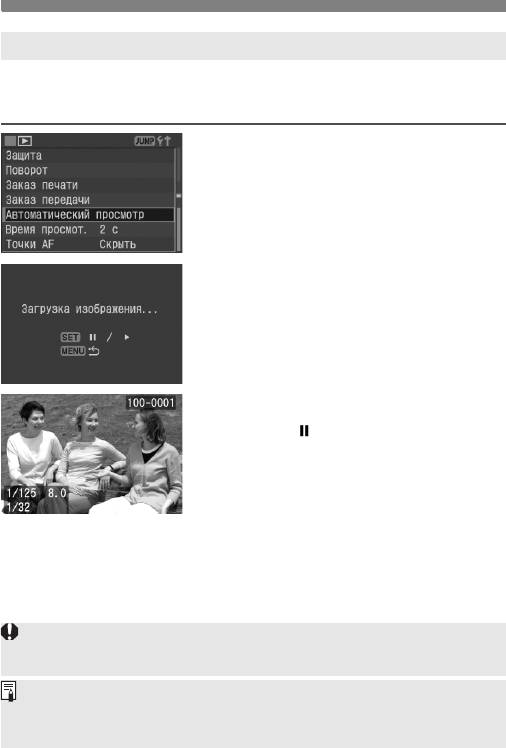
Воспроизведение изображения
3
Автоматическое воспроизведение изображений (Автоматический просмотр)
Изображения, хранящиеся на CF-карте, можно воспроизводить
в режиме автоматического показа слайдов. Каждое изображение
выводится на экран приблизительно на 3 с.
Выберите пункт
1
[Автоматический просмотр].
Поворачивая диск <
5
>, выберите
пункт [
x
Автоматический просмотр
],
затем нажмите кнопку <
0
>.
X Появится экран автоматического
просмотра.
Запустите автоматический просмотр.
2
X В течение нескольких секунд будет
отображаться сообщение [Загрузка
изображения...], затем начнется
автоматический просмотр.
Для приостановки автоматического
просмотра нажмите кнопку <0>.
Во время паузы в левом верхнем
углу изображения отображается
значок [ ]. Для возобновления
автоматического просмотра снова
нажмите кнопку <0>.
Остановите автоматический
3
просмотр.
Чтобы остановить автоматический
просмотр и вернуться в меню,
нажмите кнопку <M>.
Во время автоматического просмотра функция автоматического
выключения питания не работает.
Время отображения может изменяться в зависимости от изображения.
Нажимая кнопку <B> во время автоматического просмотра,
можно менять формат выводимого изображения.
Во время паузы можно просмотреть другое изображение, для этого
нужно воспользоваться диском <5>.
120
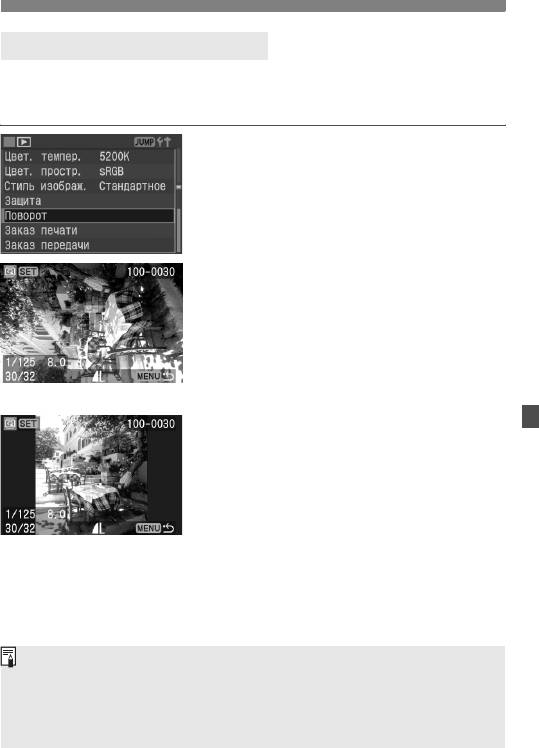
Воспроизведение изображения
3 Поворот изображения
Изображение можно повернуть на 90° или 270° по часовой стрелке.
Это дает возможность при воспроизведении изображений
просматривать их в правильной ориентации.
Выберите пункт [Поворот].
1
Поворачивая диск <5>, выберите
пункт [x Поворот], затем нажмите
кнопку <0>.
X Появляется экран поворота.
Поверните изображение.
2
Поворачивая диск <5>, выберите
изображение, которое нужно
повернуть, затем нажмите
кнопку <0>.
X При каждом нажатии кнопки <0>
изображение поворачивается по
часовой стрелке.
Ð
Для поворота другого изображения
повторите шаг 2.
Для выхода из режима поворота
изображений нажмите кнопку
<M>. Снова откроется меню.
Если перед съемкой в вертикальном положении задать для пункта
[c Автоповорот] значение [Да zD] (стр. 111), потом не
потребуется поворачивать изображение вручную.
Изображение можно поворачивать, даже если после шага 1 изменить
формат отображения на изображение с информацией о съемке или
на индексный режим.
121
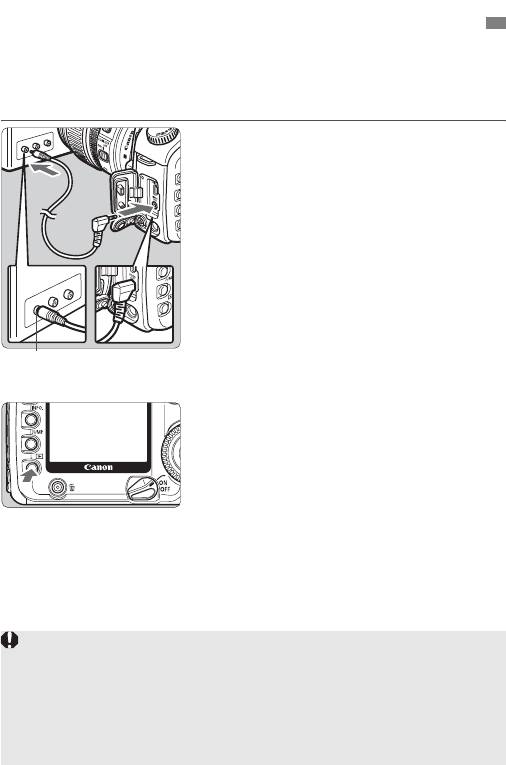
Просмотр изображений на экране телевизора
Подключив камеру к телевизору с помощью видеокабеля (входит
вкомплект поставки), можно просматривать снятые изображения на
экране телевизора. Перед подключением или отключением кабеля
обязательно выключайте камеру и телевизор.
Подсоедините камеру к телевизору.
1
Откройте крышку разъемов камеры.
С помощью видеокабеля (входит
в комплект поставки) подсоедините
разъем <q> камеры к видеовходу
(VIDEO IN) телевизора.
Полностью вставляйте штекер кабеля.
Включите телевизор
2
и переключите его на прием
сигнала от видеовхода (Video IN).
Разъем видеовхода
Переключатель <
4
> установите
(Video IN)
3
в положение <
1
> или <
J
>.
Нажмите кнопку <x>.
4
X На экране телевизора появится
изображение. (На ЖК-мониторе
камеры ничего не отображается.)
По завершении просмотра
переключатель <4> переведите
в положение <2>, выключите
телевизор, затем отсоедините
видеокабель.
Если задан неправильный формат видеосистемы, изображение будет
отображаться неправильно. Правильный формат видеосистемы
задается в режиме [c ТВ-стандарт].
Используйте только видеокабель, входящий в комплект поставки.
При использовании другого видеокабеля изображения могут не
отображаться на экране.
Часть изображения может обрезаться – это зависит от модели
телевизора.
122
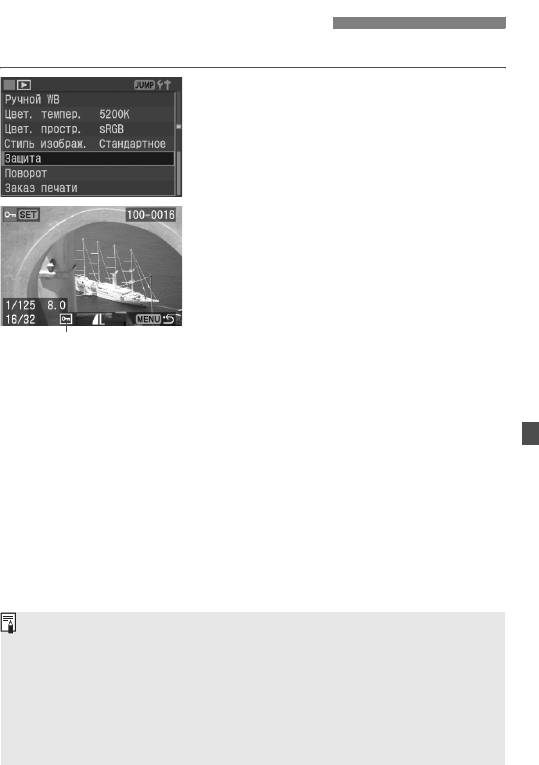
3
Защита изображений
Эта функция исключает случайное стирание изображения.
Выберите пункт [Защита].
1
Диском <5> выберите пункт
[x Защита], затем нажмите
кнопку <0>.
X Откроется экран установки защиты.
Установите защиту изображения.
2
Поворачивая диск <5>, выберите
изображение, для которого нужно
установить защиту, затем нажмите
кнопку <0>.
X Если изображение защищено, под
ним отображается значок <K>.
Значок защиты изображения
Для отмены защиты изображения
снова нажмите кнопку <0>. Значок
<K> исчезнет.
Для защиты другого изображения
повторите шаг 2.
Для выхода из режима защиты
нажмите кнопку <M>. Снова
откроется меню.
После того как изображение защищено, его нельзя удалить с помощью
предусмотренной в камере функции стирания. Для стирания
защищенного изображения сначала необходимо снять защиту.
При стирании всех изображений (стр. 125) сохраняются только
защищенные изображения. Это удобно для одновременного удаления
всех ненужных изображений.
Установить защиту для изображения можно даже в том случае, если
после шага 1 перейти к режиму вывода информации о параметрах
съемки, увеличенного или индексного изображения.
123
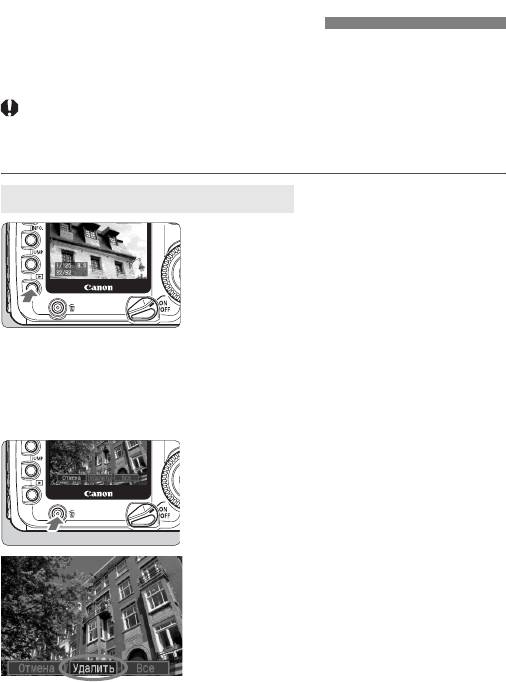
L Стирание изображений
Изображения на CF-карте можно стирать по одному или все
одновременно. При этом не будут стерты только защищенные
изображения (стр. 123).
Восстановление стертого изображения невозможно. Перед
стиранием изображения убедитесь, что оно больше не
потребуется. Во избежание случайного стирания важных
изображений установите для них защиту.
Стирание одного изображения
Выведите изображение на
1
дисплей.
Нажмите кнопку <x>.
Выберите изображение, которое
2
требуется стереть.
Поворачивая диск <5>, выберите
изображение, которое требуется
стереть.
Откройте меню стирания.
3
Нажмите кнопку <L>.
X В нижней части экрана появляется
меню стирания.
Сотрите изображение.
4
Диском <5> выберите пункт
[Удалить], затем нажмите
кнопку <0>.
X Начинает мигать индикатор
обращения к карте, и изображение
стирается.
Для стирания других изображений
повторите шаги 2 - 4.
124
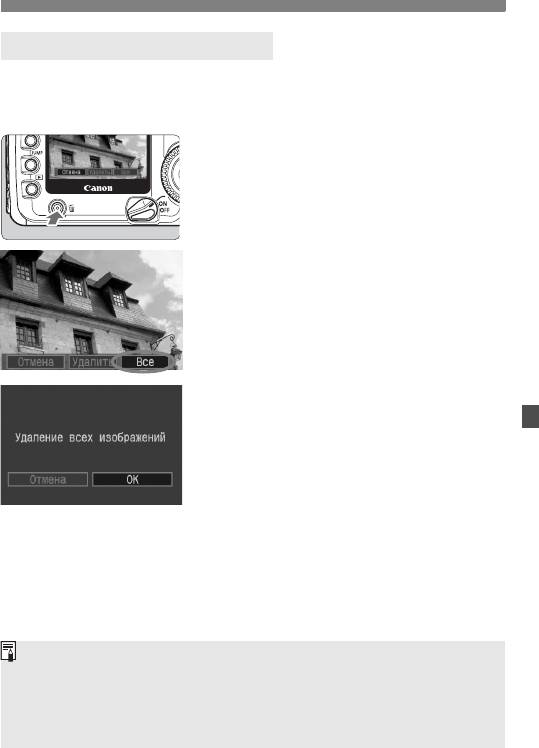
L Стирание изображений
Стирание всех изображений
Выведите изображение на
1
дисплей.
Нажмите кнопку <x>.
Откройте меню стирания.
2
Нажмите кнопку <L>.
X В нижней части экрана появляется
меню стирания.
Выберите пункт [Все].
3
Поворачивая диск <5>, выберите
[Все], затем нажмите кнопку <0>.
X Откроется диалоговое окно
с запросом подтверждения.
Сотрите изображения.
4
Поворачивая диск <5>, выберите
[OK], затем нажмите кнопку <0>.
X Все незащищенные изображения
будут стерты.
Во время стирания изображений
стирание можно отменить, нажав
кнопку <0>.
Чтобы во время записи данных на CF-карту (мигает индикатор доступа
к карте) после непрерывной съемки стереть отображенное изображение
или все изображения, нажмите кнопку <
x
>, а затем кнопку <
L
>. Если
выбрать пункт [
Все
] и нажать кнопку <
0
>, изображения, полученные во
время непрерывной съемки (включая еще не обработанные изображения),
и все находящиеся на CF-карте изображения будут стерты.
125
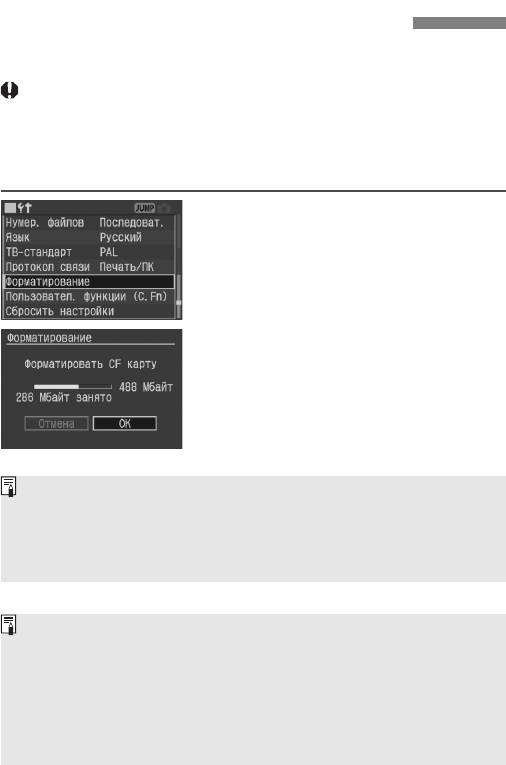
3 Форматирование CF-карты
Перед использованием CF-карты в камере карту необходимо
отформатировать.
При форматировании CF-карты будет удалена вся
информация, содержащаяся на карте. Будут стерты даже
защищенные изображения, поэтому убедитесь, что на карте
нет ничего, что может впоследствии понадобиться. При
необходимости перед форматированием карты перенесите
изображения на персональный компьютер.
Выберите пункт [Форматирование].
1
Поворачивая диск <5>, выберите
пункт [c Форматирование], затем
нажмите кнопку <0>.
X Откроется диалоговое окно
с запросом подтверждения.
Отформатируйте CF-карту.
2
Поворачивая диск <5>, выберите
[OK], затем нажмите кнопку <0>.
X CF-карта будет отформатирована
(инициализирована).
X
После завершения форматирования
снова появится меню.
При использовании CF-карты, отформатированной в другой камере или
в персональном компьютере, она может работать со сбоями. Если
возникает такая ситуация, сначала отформатируйте карту на своей
камере. Возможно, что после этого карта будет работать в камере.
Емкость CF-карты, отображаемая на экране форматирования, может
быть меньше емкости, указанной на карте.
Обработка ошибки «Err CF» (Ошиб. CF)
Если на ЖК-дисплее отображается сообщение «Err CF» (Ошиб. CF),
это означает, что запись или чтение данных изображения невозможны
из-за сбоя на CF-карте. Используйте другую CF-карту.
Или, при наличии дополнительно приобретаемого устройства чтения
CF-карт, способного прочитать данную CF-карту, воспользуйтесь им для
переноса всех изображений с карты в персональный компьютер. После
переноса всех изображений в персональный компьютер отформатируйте
CF-карту. Ее работоспособность может восстановиться.
126






